Vil du ændre MAC-adressen på din netværksenhed i Ubuntu 22.04? Er det overhovedet muligt? Er det svært? I denne artikel vil jeg vise dig, hvor nemt det er at ændre din MAC-adresse i Ubuntu 22.04. Du kan også bruge de samme instruktioner på tidligere Ubuntu-versioner, men artiklen er skrevet og testet, mens du kører den på Jammy Jellyfish, det vil sige Ubuntu 22.04.
Først og fremmest, hvis du spekulerer på, hvilken version af Ubuntu du har installeret, skal du køre følgende kommando.
lsb_release -aHvis du kører denne kommando, kan du muligvis se et svar, der ser sådan ud.
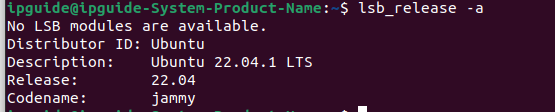
Men det er ikke rigtig, hvad denne artikel handler om. Lad os finde din nuværende MAC-adresse og derefter finde ud af, hvordan du ændrer den.
Hvad er en MAC-adresse?
En MAC-adresse er den personlige adresse på enhver hardware, du har tilsluttet et netværk. Dette er den personlige identifikator for denne enhed, og MAC-adressen er et 12-cifret hexadecimalt nummer. Det ser normalt sådan ud: 1a:2b:3c:22:33:2d. MAC-adresser. Som du kan se, er der 12 cifre, der hver består af 4 bit. Som et resultat er en MAC-adresse 48-bit adresseplads. Dette fører til, at der er cirka 281 billioner mulige MAC-adresser i verden. MAC er en forkortelse for Media Access Control.

Hvordan finder du din nuværende MAC-adresse?
Den første ting du skal gøre er at finde din nuværende MAC-adresse. Kør følgende kommando i Ubuntu-kommandolinjen først.
sudo apt install macchangerDette installerer et program ved navn Macchanger , hvilket gør det meget nemt at ændre eller gendanne din MAC-adresse til enhver tid. Det kan være, at applikationen allerede er installeret. Hvis det er tilfældet, behøver du ikke køre kommandoen ovenfor.
Nu hvor du har Macchanger installeret, skal du køre følgende kommando for at se netværksenhederne, der kører på din computer.
ip link showDu vil nu se oplysninger om de netværksenheder, der kører på din computer. Det viser dig også MAC-adressen på din enhed. I mit tilfælde kaldes netværksenheden enp3s0. Det kan have det samme navn på din computer, eller det kan kaldes ETH0 eller noget lignende.
Nu hvor du kender navnet på din netværksenhed, skal du køre følgende kommando. Glem ikke at ændre enp3s0 med navnet på din netværksenhed.
macchanger -s enp3s0Du vil nu se den aktuelle MAC-adresse på din netværksenhed (som skal være den samme som den permanente adresse, medmindre du allerede har rodet med at ændre din MAC-adresse).
For at ændre MAC-adressen på din enhed skal du køre følgende kommando. Endnu en gang skal du ikke glemme at bytte enp3s0 med navnet på din netværksenhed, som du vil ændre MAC-adressen på.
sudo macchanger -r enp3s0Dette giver din netværksenhed en ny tilfældig MAC-adresse. Hvis du vil give din netværksenhed en fast MAC-adresse (som du bestemmer), skal du bruge følgende kommando.
sudo macchanger --mac=aa:bb:cc:dd:11:22 enp3s0Glem ikke at bruge ændre navnet på netværksenheden, og også at ændre MAC-adressen til den, du faktisk vil bruge.
Har du leget med dette i et stykke tid? Vil du gerne have din FABRIKS MAC-adresse tilbage? Det er meget nemt at få din permanente MAC-adresse til gengæld.
sudo macchanger -p enp3s0Kommandoen -p sørger for, at den permanente adresse gendannes. Hvis du vil kontrollere, at alt fungerer korrekt, skal du køre kommandoen macchanger -s enp3s0 igen.
Genstart din netværksenhed i Ubuntu 22.04.
Det kan være, at det vil tage nogle sekunder eller mere, før ændringerne finder sted. En hurtig måde at hjælpe tingene med at ske hurtigere på er at stoppe din netværksenhed og derefter starte den igen. Du kan gøre det ved hjælp af følgende kommandoer.
sudo ip link set enp3s0 down
sudo ip link set enp3s0 upHer tvinger du enheden til at slukke og derefter (ned kommando) og derefter senere tænder du den igen med op-kommandoen.
Sådan, ja. Du er nu klar til at ændre MAC-adressen på din netværksenhed. Hvorfor skulle nogen gøre dette? Det er et glimrende spørgsmål. Det kan være, at du kun vil ændre din MAC-adresse for sjov eller for nysgerrighedens skyld. Eller måske er du låst ude af et netværk, og den eneste måde at få adgang på er ved at bruge MAC-adressen på en anden af dine enheder (der har adgang til netværket baseret på MAC-adressen)?
Uanset hvad, skal du nu være i stand til at få arbejdet gjort! Vil du læse flere artikler, der beskæftiger sig med online sikkerhed, VPN-tjenester og Ubuntu? Kig rundt i vores IP-adresseguide, og du vil helt sikkert finde masser af interessant indhold.
